Гоогле Драв: Потпуни водич за почетнике
Гоогле је направио револуцију у канцеларијском окружењу помоћу (Google)Гоогле докумената(Google Docs) заснованих на облаку , доводећи у питање надмоћ Оффице(Office) апликација као што су Ворд(Word) и Екцел(Excel) са разумним успехом. Међутим, једна мало позната алатка у арсеналу Гоогле докумената је (Google Docs)Гоогле(Google) алатка за цртање под називом Гоогле цртежи(Google Drawings) .
Шта је Гоогле цртежи(Google Drawings) ? То није потпуно функционална замена за Пхотосхоп(Photoshop) , али ако тражите брзу и лаку алатку за цртање за креирање нових дијаграма или графикона на вебу, Гоогле цртежи(Google Drawings) могу бити алатка која вам је потребна. Да бисте цртали помоћу Гоогле-(Google) а помоћу Гоогле цртежа(Google Drawings) , потребан вам је само Гоогле(Google) налог – потпуно је бесплатан за коришћење.

Шта су Гоогле цртежи?(What Is Google Drawings?)
Гоогле цртежи(Google Drawings) није новост – постоји од 2010. Омогућава вам да креирате дијаграме, облике и друге цртеже које затим можете да користите у другим апликацијама Гоогле докумената као што су (Google Docs)Гоогле презентације(Google Slides) . Такође сте слободни да делите, објављујете и извозите своје слике на вебу или у други софтвер на свом ПЦ-у или Мац(Mac) -у .

Не очекујте комплетан сет алата за уређивање слика у Гоогле цртежима(Google Drawings) , јер то није потпуни уређивач слика као што је ГИМП(GIMP) или Пхотосхоп(Photoshop) . Гоогле цртежи(Google Drawings) једноставно немају ту врсту функционалности – све је прилично основно, са сличним функцијама за уређивање слика као на пример у Гоогле табелама(Google Sheets) , али са сопственим дизајном.
То је више замена за Мицрософт Висио(Microsoft Visio) , софтвер за дијаграме укључен у Оффице(Office) , него било шта друго. Међутим, разлика између Висио(Visio) -а и Гоогле Дравингс -а је цена – ову (Google Drawings)Гоогле(Google) апликацију за цртање можете да користите бесплатно.
Како цртати помоћу Гоогле-а користећи Гоогле цртеже(How To Draw With Google Using Google Drawings)
Срећом, не постоји стрма крива учења са Гоогле цртежима(Google Drawings) . Ако сте икада користили алатку у пакету Гоогле докумената(Google Docs) , интерфејс ће вам изгледати веома познато јер користи исти стил траке менија који ћете видети у Гоогле табелама(Google Sheets) , слајдовима(Slides) и другим Гоогле(Google) апликацијама.
Да бисте почели да користите Гоогле цртеже(Google Drawings) , идите на веб локацију Гоогле цртежа(Google Drawings website) и пријавите се помоћу свог Гоогле(Google) налога.
- Ако никада раније нисте користили Гоогле цртеже(Google Drawings) , аутоматски ће се појавити празан цртеж. Можете да отворите постојеће цртеже тако што ћете кликнути на File > Open и изабрати претходни цртеж из складишта на Гоогле диску .(Google Drive)

- Гоогле цртежи(Google Drawings) вам омогућавају да убаците текстуалне оквире, различите облике, табеле, дијаграме, графиконе и графиконе, да споменемо само неке. Да бисте уметнули било који од ових, мораћете да кликнете на картицу Уметање(Insert) и изаберете једну од опција.
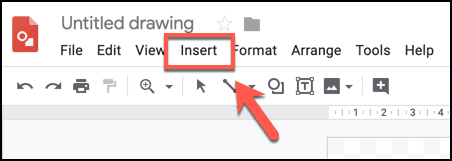
- Додавање новог облика, на пример, захтеваће да кликнете на Insert > Shape , да изаберете тип облика (на пример, Стрелице(Arrows) ) и кликнете на један од визуелних стилова. Затим можете нацртати облик помоћу миша или додирне табле.

- Да бисте додали основни оквир за текст, кликните на Insert > Text Box и нацртајте оквир за текст помоћу миша или додирне табле. Када се оквир за текст креира, можете му додати текст помоћу тастатуре.

- Такође можете да убаците спољне слике у свој цртеж, што вам омогућава да манипулишете или користите уз текст, облике и друге објекте. Да бисте то урадили, кликните на Insert > Image и изаберите једну од доступних опција. Можете да отпремите слику са свог рачунара, да је изаберете из складишта на Гоогле диску(Google Drive) , као и да претражујете на мрежи користећи Гоогле-ову уграђену претрагу слика.

- Можете користити линијске објекте да повежете слике или објекте заједно. Да бисте то урадили, кликните на Insert > Line и користите миш или додирну таблу да бисте креирали линијски објекат на одабраној локацији.
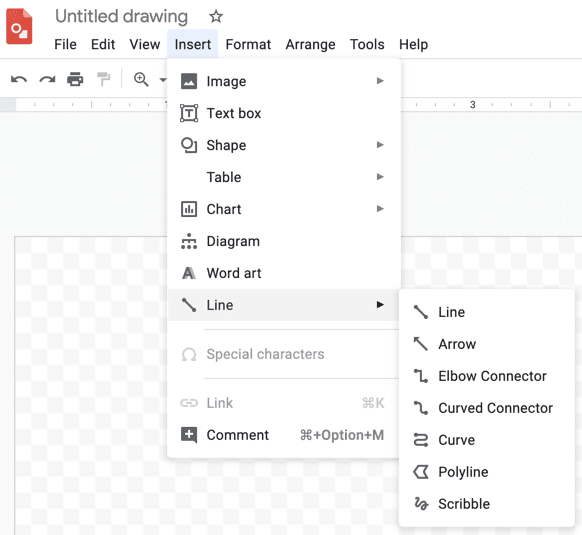
- Да бисте сачували свој цртеж, мораћете да му дате име. Кликните(Click) на сиви оквир за цртеж(Untitled drawing) без назива на врху прозора Гоогле цртежа(Google Drawings) и унесите име које се памти. Ваш цртеж ће тада бити аутоматски сачуван са овим именом у складишту на Гоогле диску .(Google Drive)

Прављење напредних дијаграма и цртежа у Гоогле цртежима(Creating Advanced Diagrams & Drawings In Google Drawings)
Иако такође има основне облике и могућности за уређивање слика, Гоогле цртежи(Google Drawings) се могу користити за креирање напреднијих цртежа који користе дијаграме, табеле и графиконе.
- Да бисте уметнули нови дијаграм у Гоогле цртеже(Google Drawings) , кликните на Insert > Diagrams , а затим изаберите стил дијаграма из менија који се појављује на десној страни, потврђујући број нивоа, као и боју. Затим можете уредити дијаграм након што је уметнут у ваш цртеж.
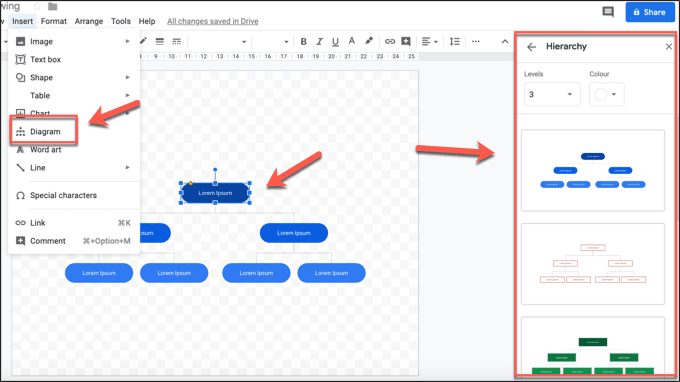
- Да бисте уметнули табелу, кликните на Insert > Table и изаберите број колона и редова који су вам потребни. Табела ће аутоматски бити уметнута у ваш цртеж, где можете да је преместите и почнете да додајете податке.

- Такође можете да увезете графиконе и графиконе из Гоогле табела(Google Sheets) или да их креирате директно у Гоогле цртежима . (Google Drawings)Кликните (Click) Insert > Charts да бисте то урадили, а затим изаберите тип графикона или графикона који желите да креирате. Притисните Из табеле(From Sheets) да бисте уметнули графикон из постојеће табеле Гоогле(Google Sheets) табела.

Дељење и извоз цртежа на Гоогле цртеже(Sharing & Exporting Drawings On Google Drawings)
Као и друге Гоогле(Google) апликације, Гоогле цртежи(Google Drawings) вам омогућавају да екстензивно делите и извозите свој дијаграм са другима. Можете да делите датотеку да би је прегледали или уређивали други корисници, да објавите свој цртеж на вебу или да је извезете на рачунар као СВГ(SVG) , ПНГ(PNG) , ЈПЕГ(JPEG) или ПДФ(PDF) датотеку.
- Ако желите да извезете свој цртеж на рачунар, кликните на File > Download и изаберите једну од опција формата датотеке.

- Да бисте поделили своју слику са другима, кликните на дугме Дели(Share) у горњем левом углу, а затим унесите њихове адресе е-поште у поље Људи(People) који се појављује након тога. Алтернативно, кликните на дугме Набави везу за дељење(Get shareable link) да бисте копирали директну везу на своју слику како би корисници могли анонимно да прегледају или уређују ваш цртеж. Кликните на Готово(Done) када завршите.

- Да бисте објавили свој цртеж као јавно приступачну датотеку на вебу, дозвољавајући да буде уграђен у друге веб странице, кликните на File > Publish to the web .

- Можете да изаберете величину објављене слике цртежа на картици Линк(Link) тако што ћете изабрати величину у падајућем менију Величина слике , а затим копирати директну (Image Size)УРЛ адресу(URL) на свој цртеж у овој величини.

- Да бисте своју објављену слику уградили на веб, кликните на картицу Угради(Embed) у прозору Објави на вебу . (Publish to the web)Затим можете да изаберете и копирате приказани ХТМЛ(HTML) код да бисте могли да га исправно убаците на веб страницу.

- Кликните на дугме Заустави објављивање(Stop Publishing) да бисте у било ком тренутку у будућности уклонили свој цртеж са веба.

Истражите своју креативност помоћу Гоогле докумената(Exploring Your Creativity With Google Docs)
Све апликације у арсеналу Гоогле докумената(Google Docs) омогућавају вам да уређујете фотографије и слике, али само Гоогле цртежи(Google Drawings) вам омогућавају да цртате помоћу Гоогле(Google) -а на платну за цртање као што бисте то урадили са правим алатом за уређивање фотографија као што је Пхотосхоп(Photoshop) . То је више замена за Мицрософт Висио(Microsoft Visio) него Пхотосхоп(Photoshop) , али ипак вреди погледати.
Наравно, постоје и други начини на које можете да користите Гоогле документе(Google Docs) . Можете га користити за прављење новог животописа помоћу(build a new resume using Google Docs) шаблона Гоогле докумената, па чак и да користите уграђене алате за дељење да бисте бесплатно направили једноставну веб страницу(create a simple web page) .
Које су ваше омиљене апликације у пакету Гоогле докумената(Google Docs) ? Обавестите нас у коментарима испод.
Related posts
Подешавања садржаја Гоогле Цхроме-а: Потпуни водич
Виндовс алатка за уклањање злонамерног софтвера: Потпуни водич
Гоогле Цхроме аутоматско попуњавање: Потпуни водич
Гоогле Аппс Сцрипт Едитор: све што треба да знате да бисте започели
Најбоље 4 алтернативе за Гоогле Цхромецаст
5 Виндовс алтернативе за Линук судо команду
ХДГ објашњава: Шта је Маркдовн и које су основе које треба да знам?
5 најбољих сигурних локација за преузимање АПК-а за Андроид апликације
5 најбољих софтверских програма за управљање двоструким мониторима
5 трикова командног ретка који ће учинити ЦМД занимљивијим
Шта је Мицрософт Повер Аутомате и бесплатни шаблони за преузимање
Како користити Виндовс менаџер пакета за инсталирање Виндовс програма
Како вам Гоогле-ове експерименталне апликације могу помоћи у борби против дигиталне зависности
Коришћење ПоверСхелл-а за кућне кориснике – водич за почетнике
9 начина да снимите игру на рачунару
Како проверити да ли је температура вашег процесора превисока
Водич за видео конференције за Мицрософт Теамс
Најбољи програми за додавање нове функционалности у Виндовс 10
Аутоматски премести, избриши или копирај датотеке у Виндовс-у
Најбољи Маркдовн уређивачи: све платформе и онлајн
